Hogyan kell csinálni iPhone PS3 tükrözés és adatátvitel, Streaming [útmutató]
sok felhasználó szeretné csatlakoztatni az iPhone-t a PS3-hoz (Play Station 3) annak érdekében, hogy adatokat továbbítson a két eszköz között, vagy streamelje a médiát és a játékokat az iPhone-on, és fordítva. A jó hír az, hogy ezt könnyen megteheti. Ez a cikk bemutatja, hogyan lehet adatokat továbbítani az iPhone és a Play Station között jailbreakeléssel vagy anélkül. Nézzük meg azokat a folyamatokat, amelyek segítségével adatokat továbbíthat és tükrözheti az iPhone-t a PS3-ra.
iPhone-PS3 tükrözés és adatátvitel
iFile csípés
indítsa el a “Cydia” – t az iPhone-ról. Ha van egy jailbroken eszköz, és használja Cydia, akkor egy ikon rajta.
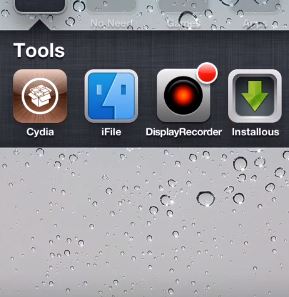
Keresés az app “iFile”, és kapsz egy eredményt. Telepítse ezt az alkalmazást az iPhone készülékére. Ez az a csípés, amelyet az iPhone vagy iPad és a Play Station közötti adatátvitelre fogunk használni.
indítsa el az iFile programot, majd érintse meg a Wifi jeleket mutató ikont. Ez az alkalmazás ikonja a webszerver-kapcsolat elindításához.
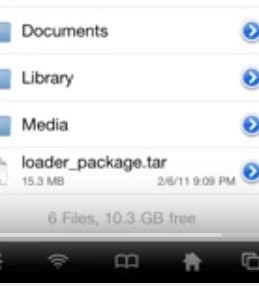
a webszolgáltatások és adatcsomagok betöltődnek és elindulnak. Ez időt vesz igénybe, és a telefonon és a fekete képernyőn megjelenik a folyamatjelző sáv, ahol az összes fájl letöltésre kerül, és az iPhone elindítja a webszerver kapcsolatot.
most indítsa el a Play Station 3 alkalmazást, és hajtsa végre a következő lépéseket.
menjen a beállításokhoz, majd kattintson a “Fájl”gombra.
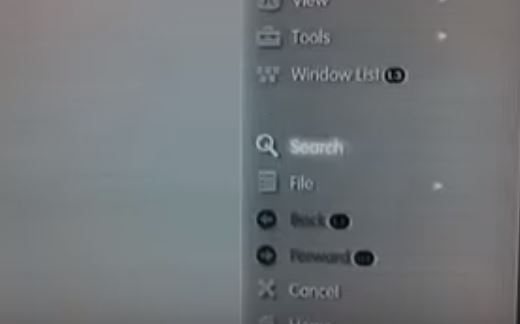
most megjelenik egy címsor, ahová beírhatja a fájl helyének címét.
írja be ide az IP-címet a kapcsolat létrehozásához. Ebben az esetben ez 192.168.1.3: 1
többnyire a következő tartományban van 192.168.1.1-9
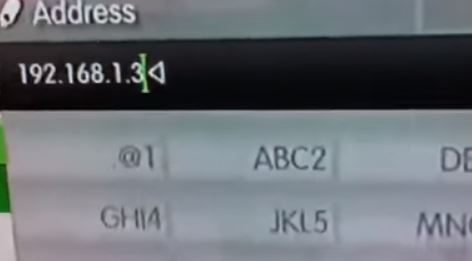
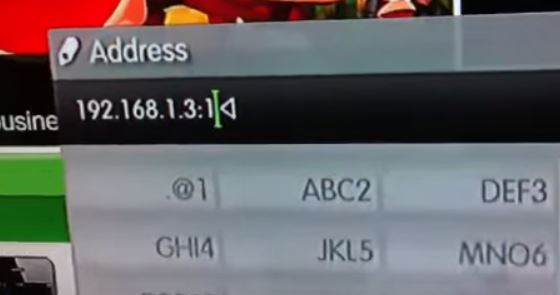
az IP-cím megadása után nyomja meg az enter billentyűt.
megjelenik a fájlok és könyvtárak listája. Kattintson az ” USR ” gombra az alábbi képen látható módon.
most kattintson a “mobil”gombra.
most kattintson a “Média”, majd a “DOW”gombra.
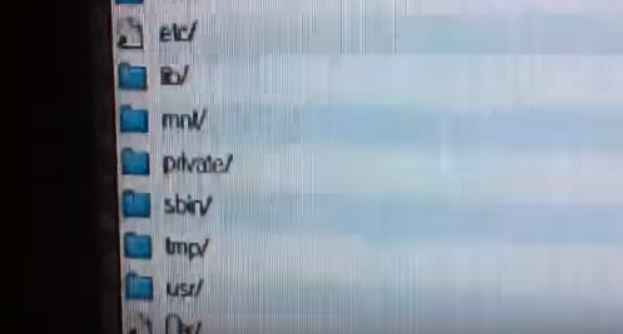

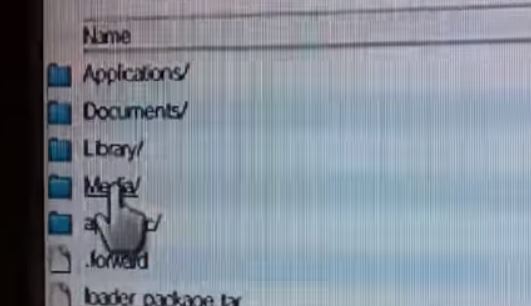
most két mappát fog látni: “100 Apple” és “101 Apple”. Kattintson bárki, és látni fogja a képeket, videókat és audio tárolja az iPhone. Csak válasszon ki egy elemet, majd kattintson a menü jobb oldalán található Fájl elemre.
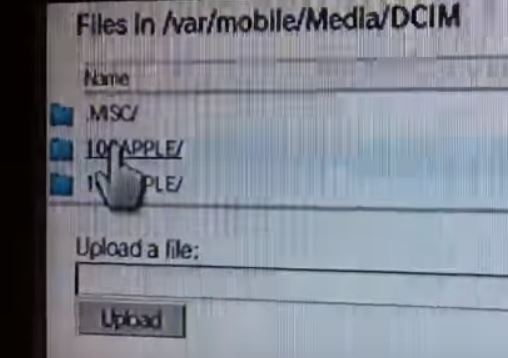
kattintson a “Cél mentése” gombra, és az adatok mentésre kerülnek a PS3-ra.
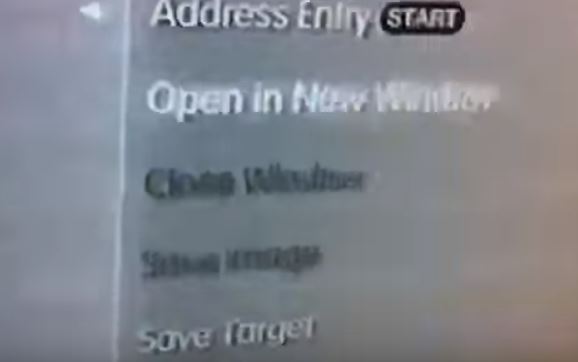
iMedia Share App (nincs szükség Jailbreak-re)
ha tartalmat szeretne streamelni iPhone-ról PS3-ra, és mindkét eszközt jailbreak nélkül szeretné tükrözni, akkor ezt megteheti az iMediaShare nevű alkalmazás segítségével.
töltse le az iMediaShare alkalmazást az App Store-ból iPhone-ján, és indítsa el azt.
most kapcsolja be iPhone és PS3 készülékét. Mindkét eszközt ugyanazon a Wifi kapcsolaton keresztül kell csatlakoztatni.
mostantól látni fogja iPhone készülékének nevét a zene, videó és fotógaléria lapokon.
ha nem látja a készüléket, csak menjen a Beállítások menüpontba, majd lépjen át a hálózati beállításokra, majd a Media Server Connection elemre a PS3-on, és állítsa “engedélyezve”értékre.
kapcsolódó olvasmány: Play Play Station játékok Androidon
kétféle módon lehet tükrözni az iPhone-t és a PS3-at. Streamelhet tartalmat és letölthet adatátviteli adatokat iPhone-ról PS3-ra és fordítva. Az Apple TV lehetővé teszi az eszközök és a játékkonzolok közötti streamelést egyetlen kattintással. De azoknak a felhasználóknak, akik nem rendelkeznek Apple TV-vel, a fenti módszereknek hasznosnak kell lenniük.